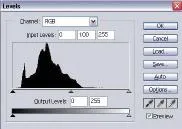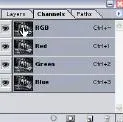Adobe Photoshop
În grafica pe calculator, și deci nu este uniformitate cosseting și claritate intuitivă a terminologiei, canalul termenul poate pretinde bine titlul de incoerență și mnogosmyslennyh. Ea nu produce nici asociații, care au nimic de a face cu faptele. În plus, în canalele în arta pixel în general și în Photoshop terminologie, în special, să înțeleagă unele concepte suficient de diferite. Și nici unul dintre ei au nici o legătură cu orice pirogă pe căi artificiale, nici la programe de difuzare de televiziune.
Cu toate acestea, lucrul cu canalele de recepție incluse în arsenalul de bază de Photoshop de utilizare, și fără ele, confundă și complică rezolvarea multor probleme. Iar faptul că pentru dezvoltarea acestor metode convenabile și eficiente trebuie să învețe noi concepte - nu este un motiv să le abandoneze.
În practica de grafică pixel trebuie să se confrunte cu trei tipuri de canale:
ü canale de culoare, este o componentă a modelului de culoare al imaginii;
ü alfa-canale destinate depozitării pe termen lung a zonei selectate;
ü canale de culoare la fața locului, concepute pentru introducerea imaginii pregătite pentru imprimare, culorile nu sunt incluse în culorile de bază ale modelului de culoare.
Cine a avut ideea de a numi cele trei concepte ale termenului generic? Necunoscut. Singurul lucru care îi unește - este că, atunci când sunt depozitate ca parte a unui document grafic, fără excepție, toate tipurile de canale sunt imagini monocrome. Noi mai întâi va înțelege structura paletei de canale - instrumentul principal Photoshop CS3 pentru a lucra cu toate tipurile de canale, iar apoi le vom lua în considerare separat.
Canalele de toate tipurile care urmează să fie prezentate într-un document de imagine monocrom separat grafic format din 256 de nuanțe de scară monocrom, unde 0 corespunde celei mai întunecate umbra (negru), 255 - cea mai ușoară (de culoare albă). Din aceasta rezultă că dimensiunea unei imagini monocrome care corespunde unui canal în pixeli precizie pentru a coincide cu dimensiunea întregului document - în caz contrar, ar fi neclar cum să le combine unele cu altele. Acest lucru devine deosebit de important atunci când se stochează canalul ca parte a unui document grafic separat - o astfel de oportunitate este prevăzută pentru canalele alfa Photoshop.
Cu toate acestea, rolul canalelor alfa nu se limitează la stocarea datelor pe zona selectată. Scopul lor principal - pentru a servi ca un instrument pentru construirea selectarea și manipularea acesteia, precum și tehnici de lucru cu canale alfa face posibilă atingerea în același timp efecte care nu sunt pur și simplu posibile cu aceste instrumente. Deținerea acestor tehnici - una dintre cerințele de lucru profesionale cu Photoshop.
2.3.2 Modul mască rapidă
Când se descrie modul de lucru cu Photoshop, termenul de „masca“ este foarte frecvente, asa ca da o metaforă care va înțelege cu ușurință sensul său în cazul în care în curs de pregătire pentru carnaval pus pe masca de fata, iar apoi procesa vopsea fata cu sclipici, paiete lipite peste tot, cu excepția nemascat piele. În mod similar, atunci când culoarea de umplere strat, această culoare va apărea peste tot, cu excepția acelor porțiuni care au fost mascate (nu sunt incluse în zona selectată). Prin urmare, ceea ce vrem să schimbăm imaginea trebuie să intre în zona selectată (fragmente de lumină ale canalului alfa), precum și faptul că vrem să păstrăm același lucru, ar trebui să fie mascat, închis masca (zone negre canal alfa).
Photoshop vă permite să specificați ce se va aloca o suprapunere de culoare - propria zonă dedicată sau care nu a intrat (partea mascata a imaginii). Mai mult decât atât, selectarea metodei de afișare cu ajutorul „furnicile mărșăluind“ nu este foarte convenabil, din cauza vizibilitatii proaste. În special, utilizarea este destul de imposibil de a obține o idee despre gradul de separare este selectat parțial pixeli, dacă există, în selecția (de exemplu, de-a lungul marginilor neclară). Modul mască rapidă (mască rapidă) nu are acest dezavantaj. Acesta vă permite să vedeți viu, care pixelii sunt și cât de mult va fi parte a selecției, în plus, în acest mod este ușor de a construi o zonă dedicată, inclusiv - și eliberarea parțială a pixelilor.
modul de afișare masca de selecție în formă de rapid să vireze la dreapta două butoane amplasate sub acea parte a setului de instrumente în care probele de prim-plan și în fundal.
Atunci când este apăsat butonul din stânga, modul normal este activ, iar zonele selectate sunt construite folosind tehnicile discutate mai sus, și afișează „furnicile marș“. Când faceți clic-dreapta, apoi un mod de mască rapidă este activă. În acest mod, imaginea se suprapune peste translucide densitate de umplere de culoare roșie, care reflectă gradul de izolare a pixelilor parțial.
Pentru pixelii complet selectate, această densitate este egală cu zero, adică umplerea este complet transparent. Pentru a complet pixelilor selectați densitatea implicită este de 50% (acest lucru poate fi schimbat). Pentru a vedea modul în care un mod de mască rapidă, selectați orice imagine folosind Lasso Tool (Lasso) orice fragment, și apoi faceți clic fie pe Quick masca mouse-ul sau apăsați tasta Q. rapidă modul mască zonă selectată apare în mod obișnuit, iar restul o parte a imaginii ar trebui să fie acoperite cu o umplutură de culoare translucid:

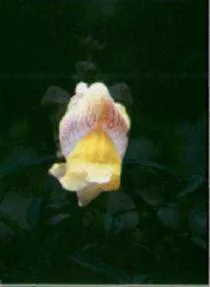
În modul mască rapidă, modificarea selecției se realizează fără ajutorul acestor instrumente - în loc să le lucreze instrumente de desen. Bazându-se pe imaginea cu vopsea neagră peste zona elimină dintr-o selecție, pictura cu alb, pe de altă parte, include partea hașurată în selecție.
La finalizarea modificării zonei selectate pentru a reveni la afișajul normal ea, și veți vedea „furnici în marș“ din nou, dar acum ei trebuie să călătorească pentru ruta mai complexe.
2.3.3 Canalele de culori de bază ale modelului de culoare
În funcție de modelul de culoare documentului grafic ales conține mai multe canale de culoare nu sunt doar nume diferite, dar pentru scopuri diferite.
Canal de culoare de bază a oricărui model de culoare este o imagine monocrom, dimensiunile pixelilor, care coincide cu dimensiunea imaginii originale full-color. După cum se știe, o astfel de imagine este compus din pixeli, fiecare dintre care poate fi oricare dintre 256 de culori la scară monocrom. Valoarea numerică a ton de culoare care corespunde valorii numerice a unui parametru de control al unui model de culoare pentru un singur pixel imagine. Această valoare este parte a formulei de culoare pentru acel pixel.
De exemplu, să presupunem că în modelul de culoare RGB al unui anumit pixel este colorat într-o culoare cromatică. Acest lucru înseamnă că cele trei canale de culoare ale modelului de culoare selectat (roșu, verde și albastru), care corespund pixelul unic de trei pixeli diferite vopsite în trei culori monocrome (în general diferite). Dacă formula culorii pixelilor de bază este RGB formula (200, 210, 0) corespunzând la galben, atunci formula culorii pixelilor de canale de culoare - M (200) la canalul roșu pixelului (gri deschis), M (210) pentru pixel verde ( gri deschis, aproape alb) și M (0) pentru canalul albastru de pixel (negru).
Din punct de vedere matematic este simplu - trecerea de imagine full-color la o canale de culoare monocrom cu formula culoare pixel este divizat în componente individuale (acest proces se numește separare de culoare), iar trecerea de la canalele de culoare la un full-color formula imagini color pixel este compus din mai multe componente distincte corespunzătoare pixelilor canale (aceasta este - culoare procedura de amestecare).
Pentru o mai bună înțelegere a canalelor de culoare ale unui experiment de gândire. Construi imaginea full-color, trei canale de culoare (de exemplu, prin scanarea acestora). Apoi, trei diapozitive monocrom de imprimare reproducerea imaginii pe film corespunzătoare canalelor. Scoateți becul incolor din cele trei proiectoare de diapozitive și înșurubați în locul lor luminile roșu, verde și albastru. Inserează slide-urile astfel încât diapozitivul a lovit canalul roșu în lampa proiectorului cu un canal roșu, albastru - lampa proiectorului cu un albastru și verde - respectiv, un proiector cu o lampă verde. Acum, în cazul în care grinzile de la trei proiectoare pentru a direcționa ecranul paralel unul cu altul, vom vedea cele trei imagini monocrome (roșu-alb, verde-alb sau alb-albastru), unul lângă altul. Dacă vom combina aceste imagini la aceeași locație de pe ecran, o imagine full-color este afișată pe ea, corespunde cu originalul. Ceva similar se întâmplă pe ecran. Suprafața sa este acoperită din interior prin trei alternativ raster uniforme compus din patch-uri de fosfor care emit culorile roșu, verde și albastru. Hardware-ul computerului atunci când semnalele de ieșire sunt separate, astfel încât imaginea unui canal de culoare roșu afișat fosfor raster care emite lumină roșie, canalul verde - un fosfor care emite lumină verde, albastru canal - un fosfor care emite lumină albastră.
În modelul de culoare RGB, valoarea numerică a canalului tonul de culoare a pixelilor corespunde cu intensitatea luminii sursei de lumină, culoarea corespunzătoare acelui canal de culoare. Trei canale de culoare, în funcție de numărul de modele de bază de flori: roșu (roșu), verde (verde) și albastru (albastru).
CMYK model de culoare imagine construite din picături minuscule de culori de cyan, magenta, galben și negru (imprimarea color a triadei, culori triada). Prin urmare, aceste modele de culoare nu sunt trei, dar patru canale de culoare - Cyan (Cyan), Magenta (Magenta), galben (galben) și negru (negru). Valoarea numerică a canalului tonul de culoare al unui pixel în acest model determină cantitatea de cerneală de canal, care va fi aplicat când se imprimă o zonă de imagine corespunzătoare acestui pixel corespunzătoare. Când se face conversia unei imagini color în modelul CMYK Photoshop face automat corecții în canalele de culoare, eroarea de compensare metoda de imprimare (puncte de câștig puncte, waterlogging, etc ..). Aceste modificări sunt semnificative, iar imaginea nu este recomandat să le modificați după ce le face în mod radical. Prin ultima remarcă mai indicat să se efectueze cea mai mare parte a lucrărilor privind design-ul grafic în modelul de culoare RGB, de conversie a imaginii pentru modelul de culoare CMYK în etapa finală. Această abordare permite reglarea imaginii o dată, și apoi imprimați-l în mai multe moduri cu rafinare minim.
canale de culoare Lab un model de culoare independente de dispozitiv sunt construite în mod diferit. Prima dintre acestea, canalul de luminozitate (Lightness), culoarea nu este în sensul deplin al cuvântului, deoarece aceasta nu corespunde nici o culoare anume. Tonurile de pixelii canalului monocrom vorbi doar despre pixeli luminozitatea din imagine fără a face referire la culoarea sa. Implementarea Lab Modelul de culoare în Photoshop implică partiționarea o gamă luminozitate de 100 de fante sunt numerotate de la 1 la 100 (în loc de la 0 la 255, la fel ca în RGB și modelele CMYK). Canalele A și b - culoarea, dar culoarea informațiilor pixel este codificat în ele nu este atât, la fel ca în modelele de culoare discutate anterior. Faptul că scara monocromatică, care sunt utilizate în construcția de imagini ale acestor canale, deși alb-negru, dar culorile de bază în acestea nu alb-negru sunt folosite (ca de obicei), precum și verde și roșu (canalul a) și albastru și galben (canalul L). Implementare Lab Modelul de culoare în Photoshop implică numerotare tonuri canale de culoare -128-128 (în loc de 0-255, la fel ca în RGB și modelele CMYK). Neutru de culoare gri în modelul de culoare Lab corespunde formulei Lab (54, 0, 0). Proprietatea principală și principalul avantaj al modelului de culoare Lab - divizia de informații despre luminozitate (este stocat într-un canal separat) și pixeli de culoare. Acest lucru vă permite să ajustați culoarea, fără teama de a schimba partea luminozitatea imaginii, și invers - pentru a regla luminozitatea fără modificări nedorite la culoare, care nu este atât de ușor de realizat, în alte modele de culoare. În ciuda faptului că unele imprimante pot imprima imagini color afișate direct în modelul de culoare Lab, acesta este de obicei folosit în etapele intermediare ale design-ul grafic.
2.3.4 Raportul dintre canalele de culoare și a straturilor
raportul de conținut a straturilor individuale și canalele de culoare nu este în întregime evidentă în documentele grafice multistrat. Dacă dezactivați vizibilitatea straturi paleta tuturor straturilor documentului, cu excepția unuia, conținutul canalelor de culoare vor fi construite doar pe imaginile continute pe acest strat. Dacă paleta Layers inclus vizibilitate mai mult de un strat, conținutul canalelor de culoare vor fi construite dintr-o imagine de compozit obținut prin redarea straturilor vizibile. Cu toate acestea, atunci când editarea conținutului se schimbă canalele de culoare sunt realizate doar pe stratul activ, ca Photoshop «nu pot“ edita mai multe straturi simultan. Cu toate acestea, atunci când editarea conținutului se schimbă canalele de culoare sunt realizate doar pe stratul activ, ca Photoshop «nu pot“ edita mai multe straturi simultan.
2.3.5 compozit canal
În documentele grafice care includ în componența sa mai mult de un canal de culoare, de sus șir paleta de canal atribuit un canal compozit așa-numitele. canal compozit nu corespunde nici unei imagini, și nu stochează nici o informație. Este un instrument de lucru convenabil pentru a permite vizibilitatea tuturor canalelor de culoare ale modelului de culoare documentului grafic și a le transfera la stat, disponibil pentru editare. Dacă faceți clic pe bara de canal compozit, după locul de muncă permite canalelor individuale pentru a trece la modul normal de afișare și editare.
2.3.6 Co-autor canalele de culoare
Atunci când se utilizează mijloacele de ajustare a imaginii, cum ar fi nivelurile de dialog cutii (niveluri) și curbe (curba), o listă drop-down canal (canal) disponibile în compoziția lor, aceasta permite